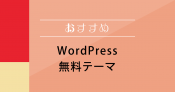WordPress管理画面(ダッシュボード)の色を変更する方法
web集客コンサルタント/デザイナー/色集客アドバイザー/セミナー講師/国が全国に設置する「よろず支援拠点 静岡」 コーディネーター(相談員)
ホームページ・ブログ・インスタ・SNS活用・SEOなどを活用し、想いやコンセプトを表現し自分ブランド作りが得意。
こんにちは、色集客コーディネーター&デザイナーの千春です。
WordPressのダッシュボード(管理画面)の色を変える方法をご紹介します。
ブログを書く時に何度も使う場所なので、自分の好きな色になってたら少しテンション上がりませんか?
私だけ(笑)
では早速、WordPress管理画面(ダッシュボード)の色を変更する方法をやってみましょうー。
1分くらいでサクッと終わります♪
目次
WordPress管理画面(ダッシュボード)の色を変更する方法
まずはWordPressにログインして、管理画面(ダッシュボード)を開きます。
最初は黒です。
こんな感じ↓
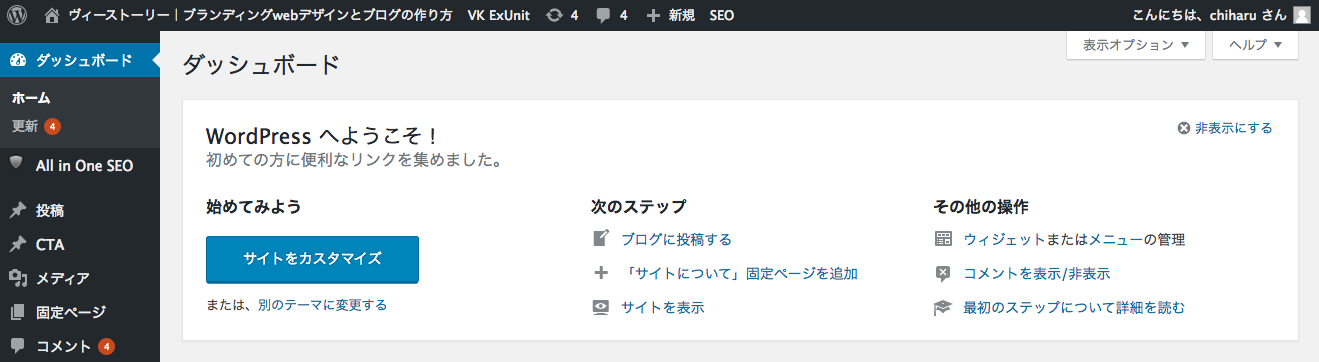
ダッシュボードの右上部の「こんにちは、○○さん」のところにマウスポインタをもっていきます。
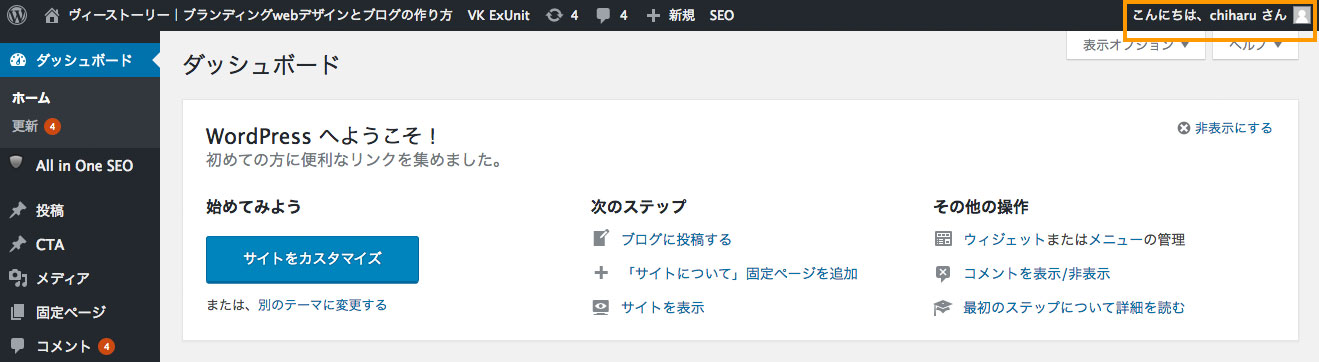
そうしたら、【プロフィール編集】をクリックします。
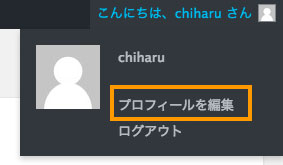
ユーザーのプロフィール画面になります。
↓こんな画面です。
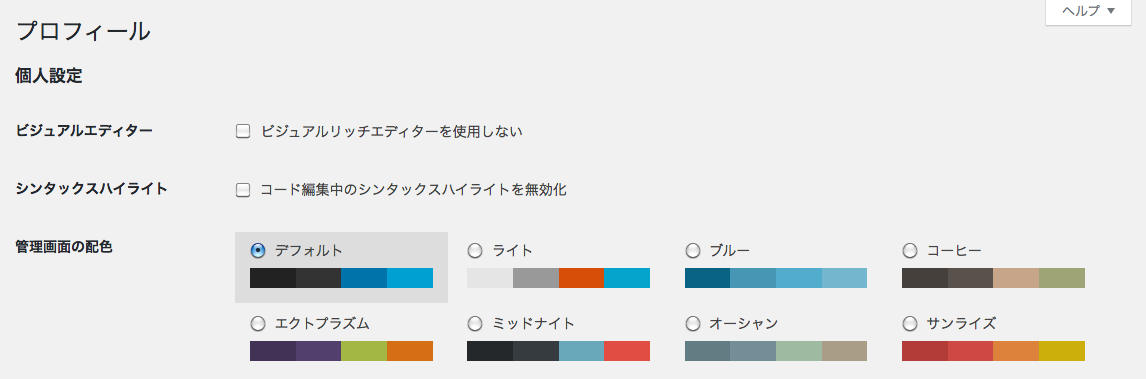
【管理画面の配色】の部分に8パターンの配色があります。
ここでWordPress管理画面(ダッシュボード)に変更したい好きな色パターンを選びます。
最後に【プロフィールの変更】をクリックします。
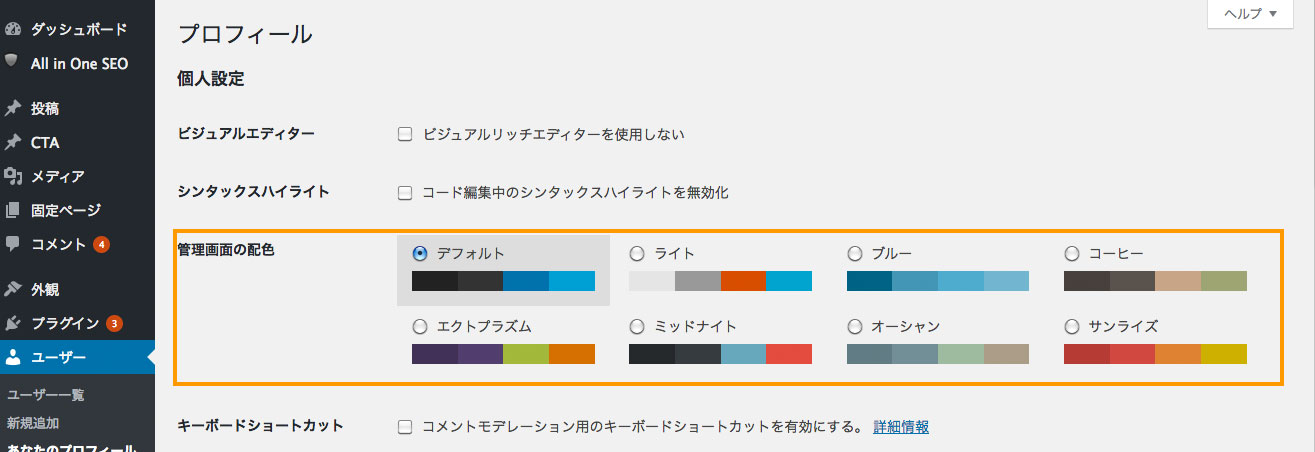
WordPress管理画面(ダッシュボード)の配色8パターン
WordPress管理画面の色は、ご自身で見てもらえますが、ここでもご紹介します。
デフォルト
初期設定は、これになってます。
WordPress管理画面の左側にあるメニュー部分の色が黒、マウスを合わせるとブルーになります。
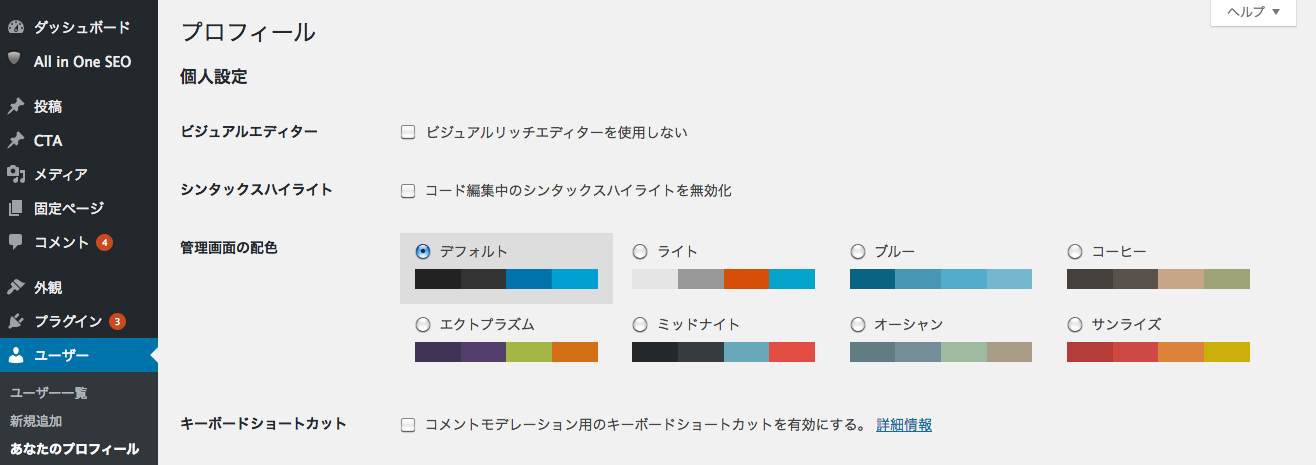
ライト
シルバーベースですね。すっきりシンプル
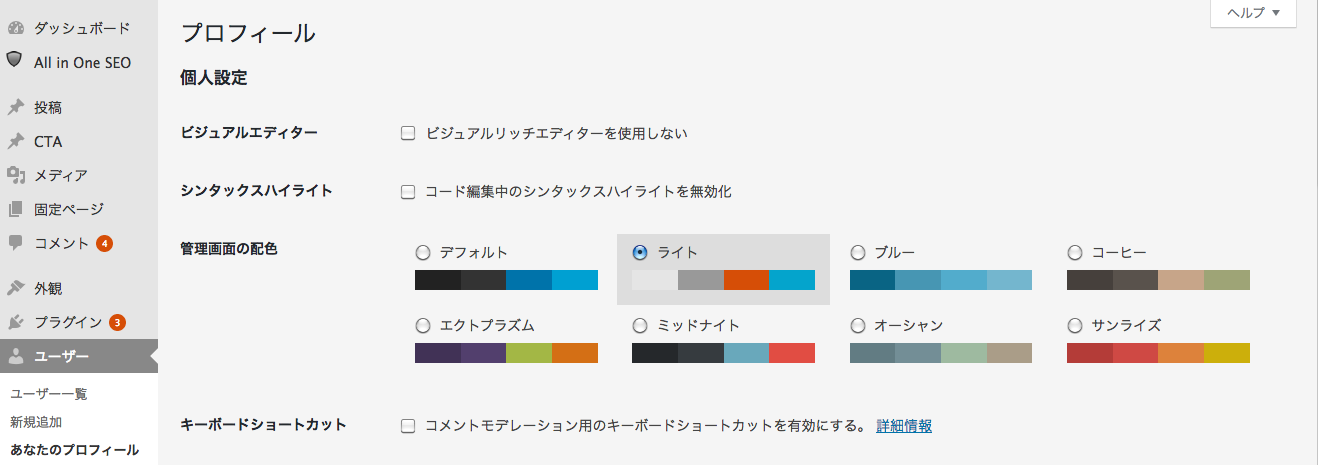
ブルー
ブルーベース。爽やかですね
WordPress管理画面の左側にあるメニュー部分の色が水色、マウスを合わせるとブルーになります。
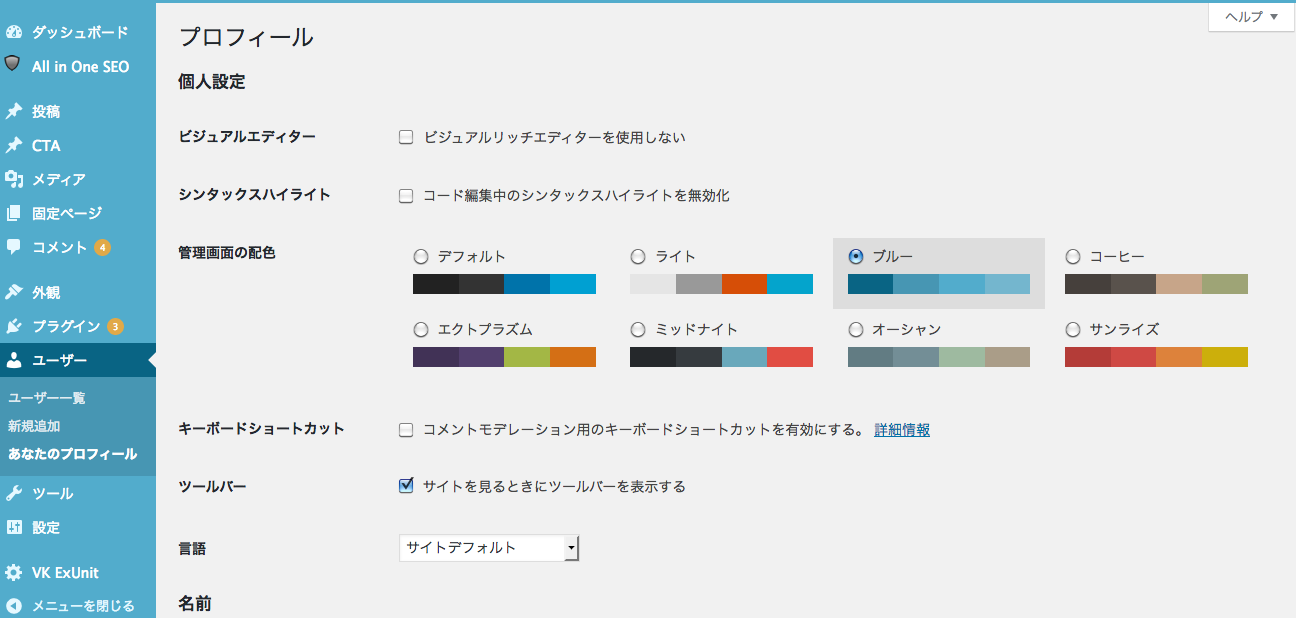
コーヒー
一息したくなるような配色。やさしい色合いです。
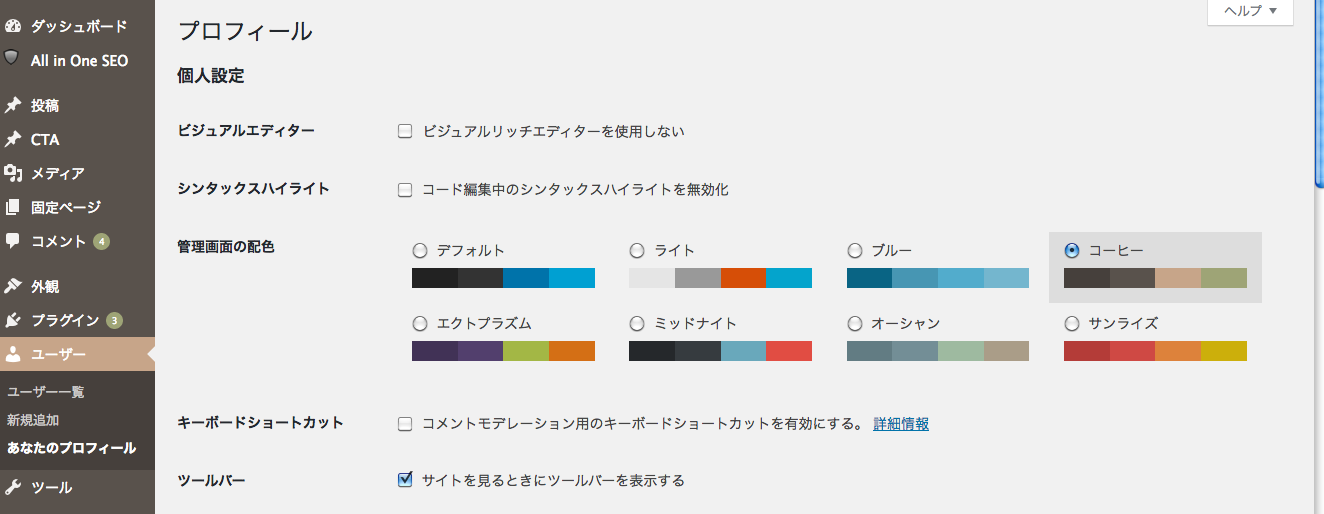
エクトプラズム
パープルが主体ですね。結構、攻めてる配色で好みがかなり分かれそう。
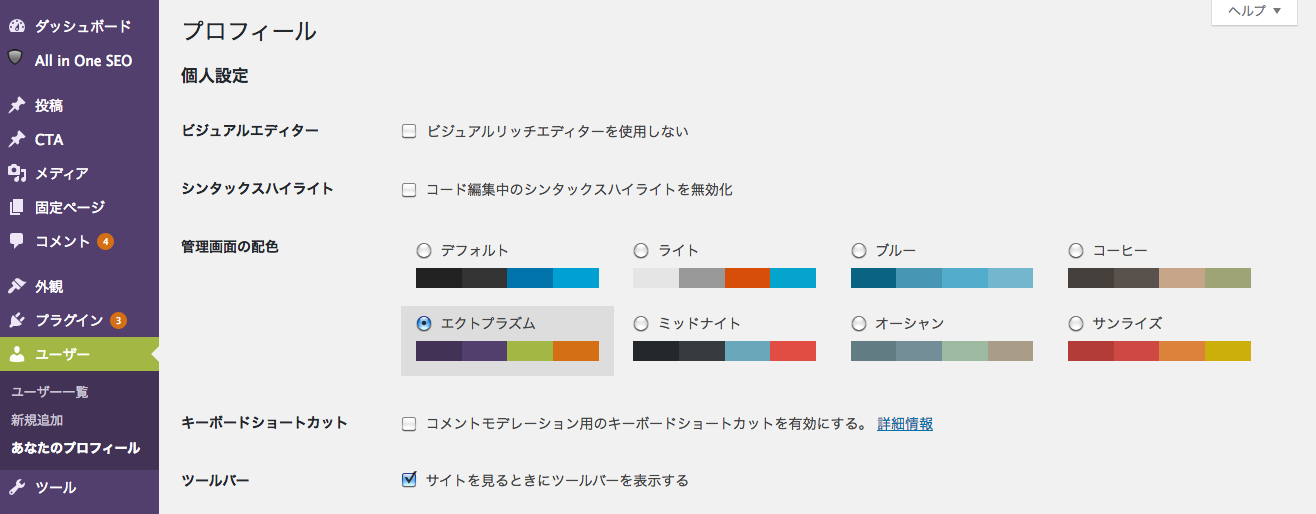
ミッドナイト
ミッドナイト。黒と赤のコントラストが効いてます。
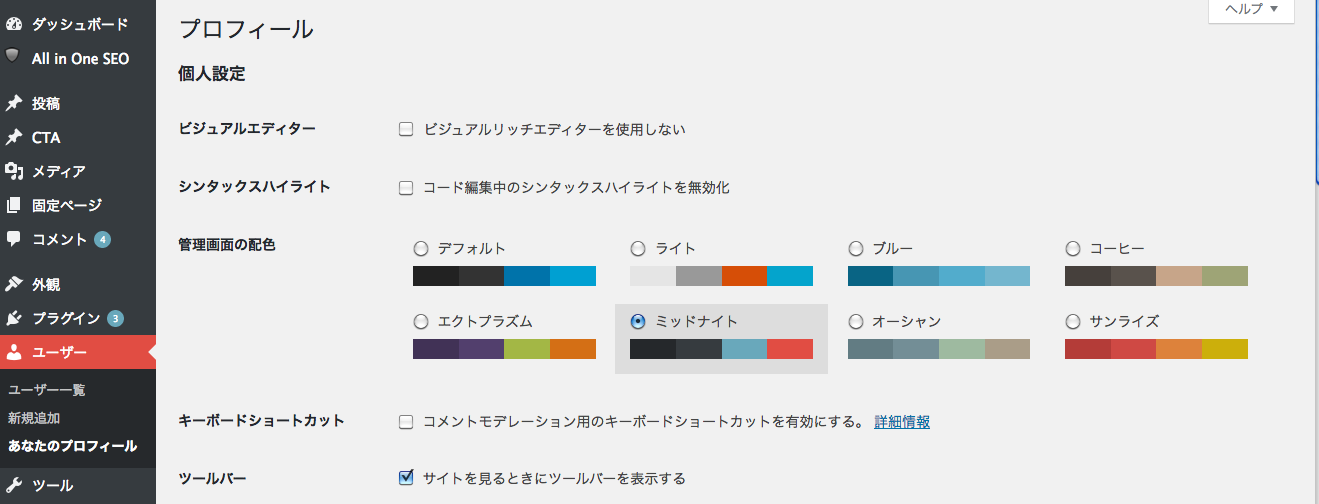
オーシャン
オーシャン。私はこれを使ってます。
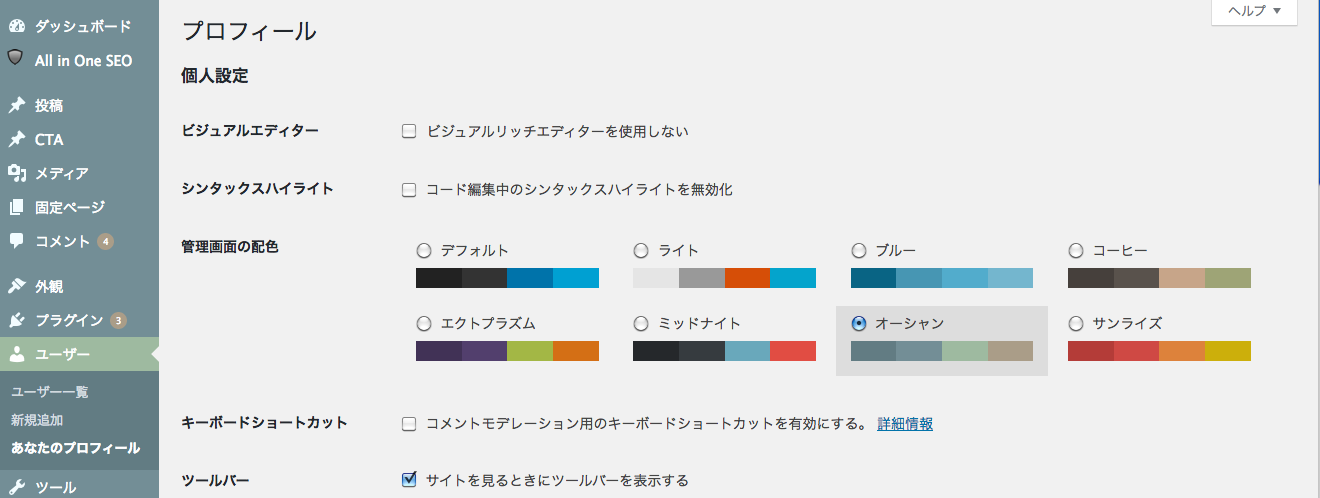
サンライズ
まんまだけど、日の出を感じる。
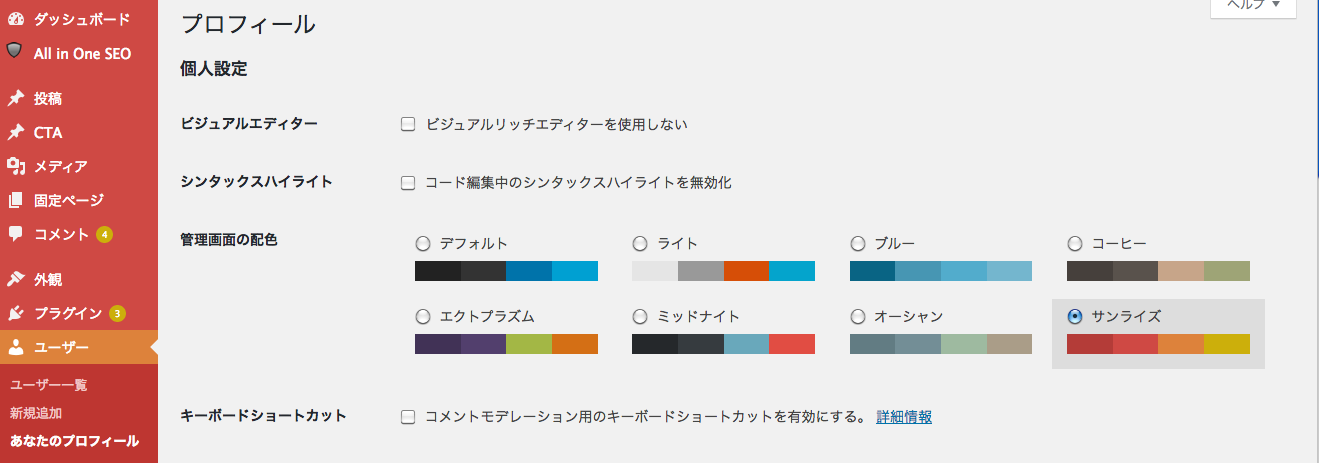
まとめ
WordPress管理画面(ダッシュボード)の色を変更する方法をお伝えしました。
まとめてみると、WordPress管理画面の配色とネーミングが、マッチしていますね。
サンライズは「日の出」を感じる配色になっていますし、あなたのWordPressブログ更新を楽しくできる配色を選ぶといいかなと思います。
パソコンが苦手という女性は、硬いイメージの黒よりオーシャンやコーヒーなどがやわらかいイメージになると思います。
私自身、色と関係のあるお仕事をしていると、本当に色の心理効果って高いなと感じることが多々あります。
ビジネスでブログやホームページを作成して集客に活用したい人は、色の心理効果やコンセプトに沿って色を決めていくことが重要です。色とコンセプト(あなたの想い)が合っていると、瞬間的に伝わりますからね!
それに、言葉と加えれば、より具体的になります。
あなたのブログのトップページや各ページも、あなたの想いが伝わる色とデザインで自分ブランドを作っていうことがオススメです。このあたりは、また別の記事でお伝えします。
web集客コンサルタント/デザイナー/色集客アドバイザー/セミナー講師/国が全国に設置する「よろず支援拠点 静岡」 コーディネーター(相談員)
ホームページ・ブログ・インスタ・SNS活用・SEOなどを活用し、想いやコンセプトを表現し自分ブランド作りが得意。